轻松学会win10电脑显存怎么看
- 分类:Win10 教程 回答于: 2021年02月05日 09:54:00
电脑显卡的显存大小决定了显卡的处理能力,显存越大,显卡的处理能力也越强。有不少关心电脑配置的网友也想知道自己的电脑显存是多少。那么win10电脑显存怎么看?今天小编就教下大家win10电脑显存查看方法。
方法一:
1、打开win10系统的桌面,然后点击开始菜单,在弹出的界面左侧有个设置图标,点击打开。

2、进入设置的界面,第一个选项就是系统选项,显存属于系统的范畴,所以点击进入系统的设置界面。
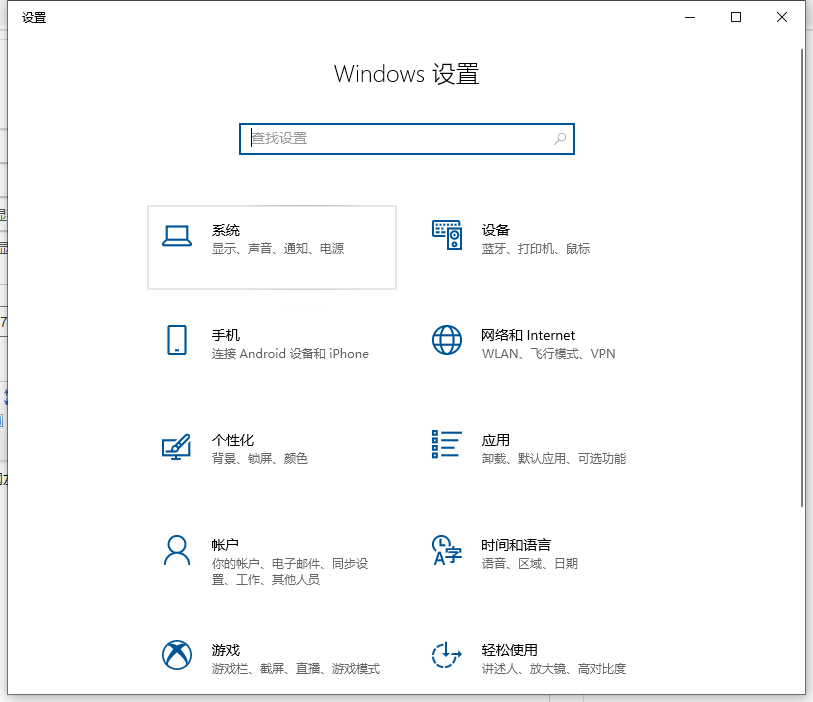
3、接着进入到系统的设置界面,在左侧有很多的选项,选择其中的显示选项。

4、接着在右侧就会出现显示的设置界面,翻动页面,在下边找到显示高级显示设置——适配器属性的选项,点击进入。
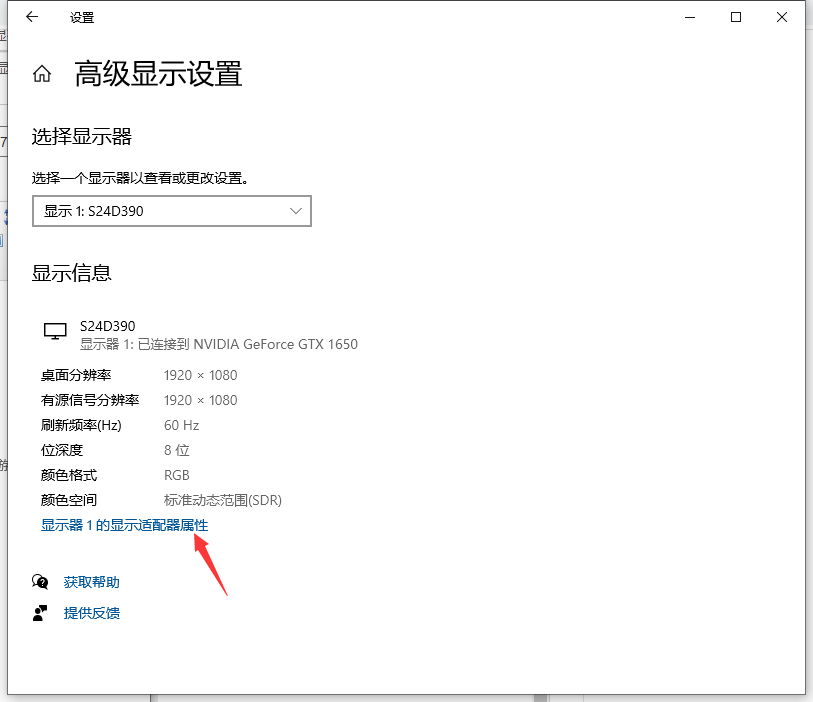
5、接着就会弹出显卡的信息界面,在界面上就可以看到显卡内存的大小。
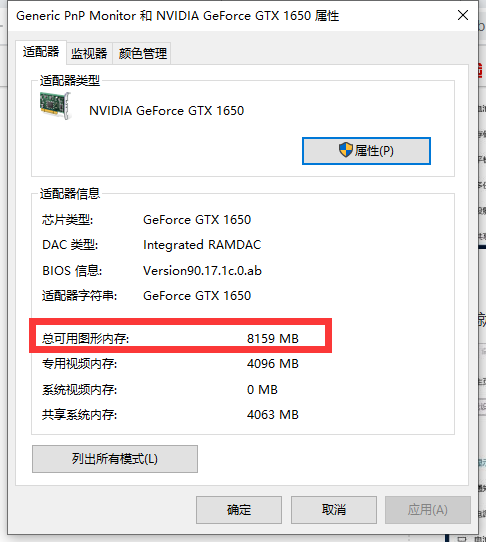
方法二:
1、点击打开桌面左下角开始菜单旁边的搜索图标,然后在弹出的界面中输入运行,接着在搜索的结果中打开运行选项。输入dxdiag,这也是系统的一个诊断工具,输好后点击确定。
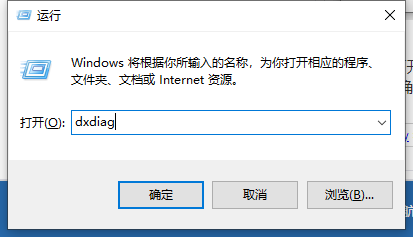
2、接着就会弹出诊断工具的显示界面,这里会显示系统的一些基本信息,点击标题的显示选项。
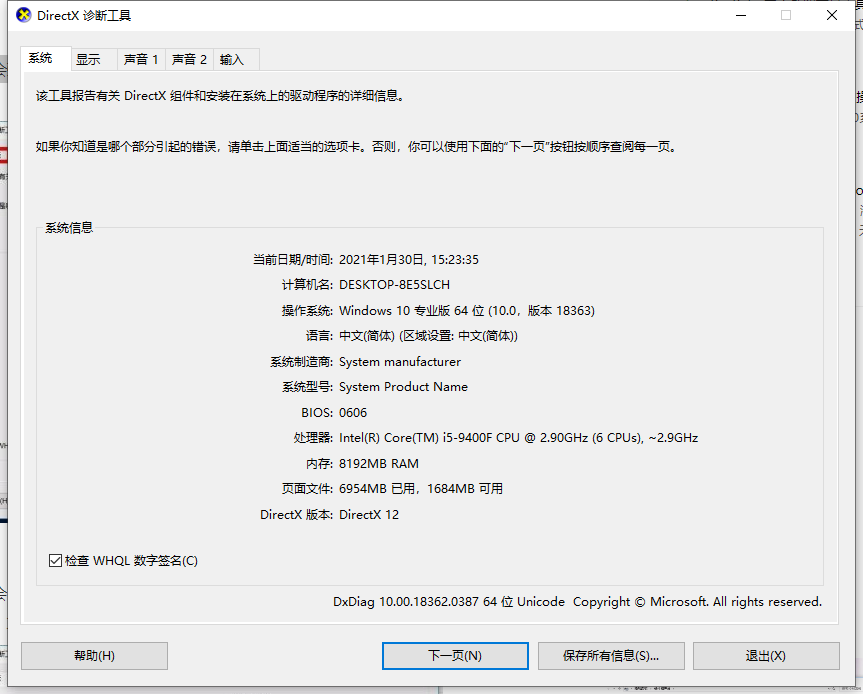
3、接着就会出现显存的信息界面,在这里就可以看到显存的大小了,这样两个方法的教程就结束了,大家都可以试一试。
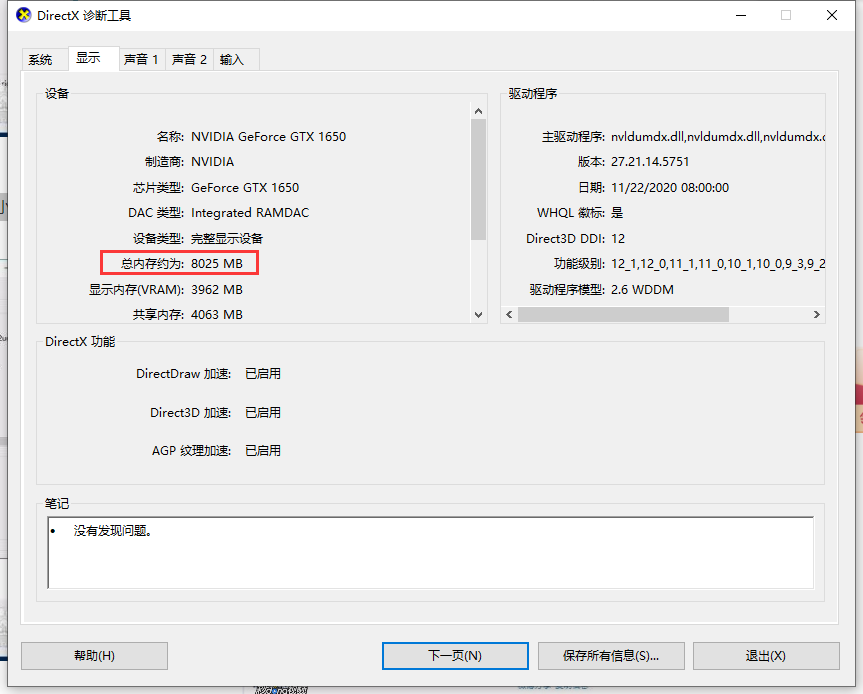
以上便是win10电脑显存的查看方法,希望能帮到大家。
 有用
26
有用
26


 小白系统
小白系统


 1000
1000 1000
1000 1000
1000 1000
1000 1000
1000 1000
1000 1000
1000 1000
1000 1000
1000 1000
1000猜您喜欢
- win10纯净版64位安装方法图解..2017/09/09
- win10跟这台计算机连接的一个usb设备..2020/10/01
- 机械师电脑一键重装系统win10教程..2019/10/08
- 详解win10如何重装系统win7系统..2021/06/10
- 小白装机教程win102021/12/17
- 小白教你win10电脑忘记开机密码怎么办..2021/11/07
相关推荐
- win10易升可以卸载吗的详细介绍..2021/10/31
- 新硬盘如何分区,小编教你新硬盘如何分..2018/08/02
- 怎么快速重装电脑系统win102023/04/02
- win10底部任务栏无响应重启无效怎么办..2021/10/11
- win10系统更新,小编教你win10怎么关闭..2018/01/12
- windows10原版系统如何下载2021/11/15

















